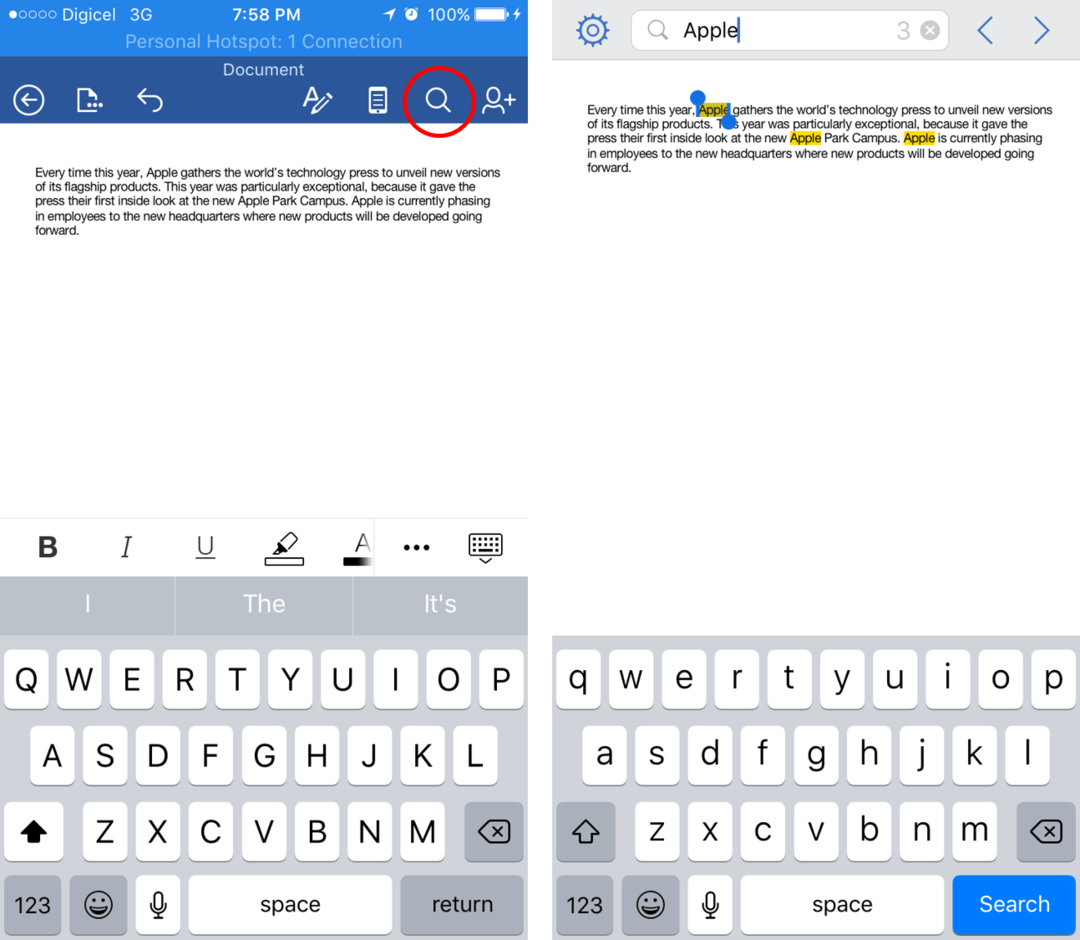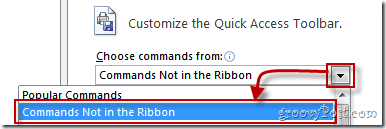Cómo inclinar y rotar texto en Microsoft Excel
Microsoft Microsoft Excel Héroe / / June 24, 2021

Ultima actualización en

En Microsoft Excel, puede rotar texto, inclinarlo o mostrarlo verticalmente. A continuación, se explica cómo cambiar la orientación del texto en su hoja.
Ya sea por apariencia o espacio, puede rotar texto fácilmente en Excel. Tiene formas sencillas de inclinarlo, hacer que se muestre verticalmente o girarlo hacia arriba o hacia abajo. Y si tiene una configuración precisa que desea usar, puede personalizar el texto usando un número exacto de grados.
Aquí, le mostraremos cómo usar esta configuración para mostrar su texto en Microsoft Excel para que se ajuste a sus preferencias.
Cómo rotar texto en ángulo en Excel
Usar un ángulo para su texto puede ser visualmente agradable, especialmente para encabezados de columnas y filas. Puede rotar rápidamente el texto en un ángulo en sentido contrario a las agujas del reloj o en el sentido de las agujas del reloj.
- Seleccione las celdas que contienen el texto que desea inclinar. Puede ser una columna, fila, celda o rango de celdas.
- Ve a la Casa pestaña y haga clic en el Orientación en la sección Alineación de la cinta.
- Elija una de las dos opciones principales para Ángulo en sentido antihorario o Ángulo en sentido horario.
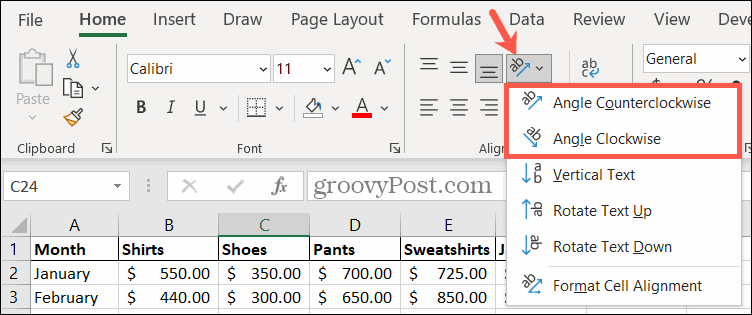
A continuación, verá que su hoja se actualiza inmediatamente con el texto recién alineado. En la captura de pantalla a continuación, colocamos nuestros encabezados de columna en ángulo en el sentido de las agujas del reloj.
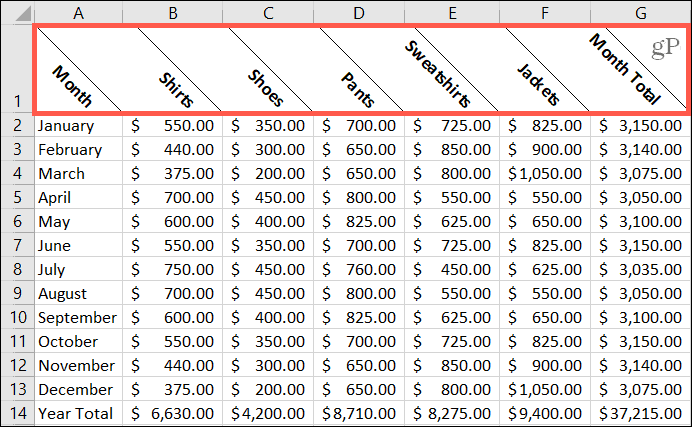
Cómo mostrar texto verticalmente en Excel
Mostrar su texto verticalmente puede no ser una orientación que utilice con frecuencia, pero puede resultar útil en determinadas circunstancias. Esto puede resultar útil si utiliza encabezados de fila que cubren varias filas. Opcionalmente, puede fusionar las celdas y luego aplicar la alineación; le mostraremos cómo hacer ambas cosas.
Fusionar las celdas
- Seleccione las celdas que desea fusionar.
- Ve a la Casa pestaña y haga clic en el Unir en la sección Alineación de la cinta.
- Elija ya sea Fusionar y centrar o Combinar células según su preferencia.
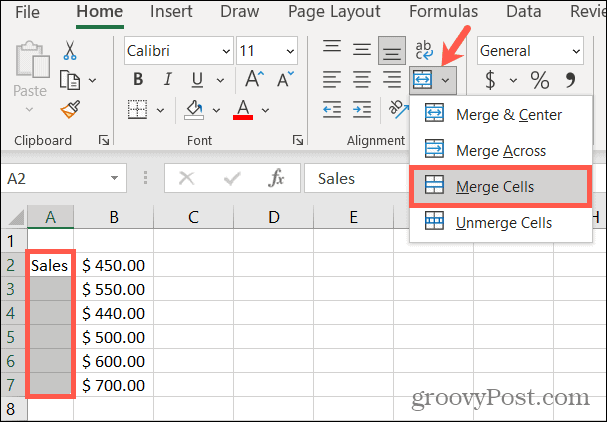
El texto del grupo de celdas ahora reside en una sola celda.
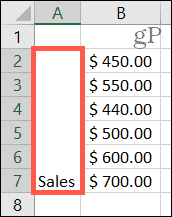
Aplicar la alineación
- Seleccione las celdas que contienen el texto que desea mostrar verticalmente.
- Ve a la Casa pestaña y haga clic en el Orientación botón.
- Escoger Texto vertical.
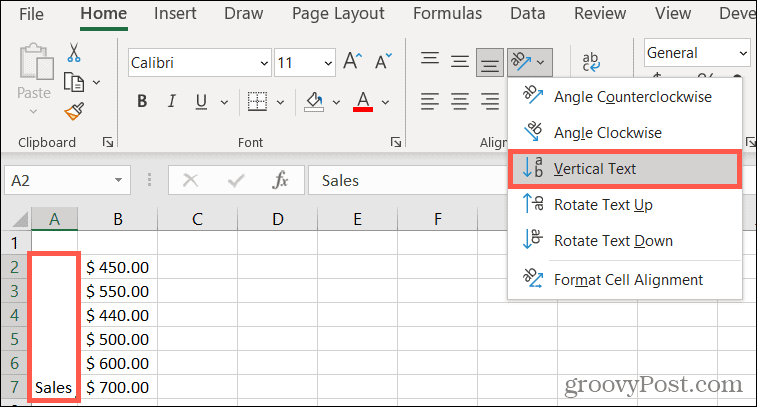
Su celda combinada mostrará el texto o los caracteres verticalmente. Esto coloca a los caracteres uno debajo del otro y se pueden leer de arriba a abajo.
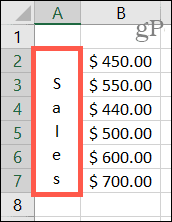
Cómo rotar texto hacia arriba o hacia abajo en Excel
Tal vez le guste la alineación vertical pero no quiera que los caracteres se muestren de arriba a abajo. Puede girar el texto hacia arriba o hacia abajo para que se lea de lado. Esto también es útil si usa celdas combinadas. Por lo tanto, siga los pasos anteriores si desea fusionar sus celdas primero. Luego, haga lo siguiente para aplicar la alineación.
- Seleccione las celdas que contienen el texto que desea rotar.
- Ve a la Casa pestaña y haga clic en el Orientación botón.
- Elija ya sea Girar texto hacia arriba o Girar texto hacia abajo según su preferencia.
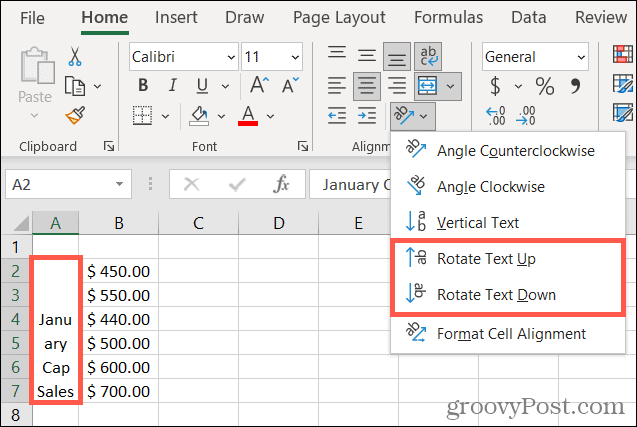
Y al igual que las otras configuraciones de alineación, verá que sus celdas se actualizan con el nuevo diseño.
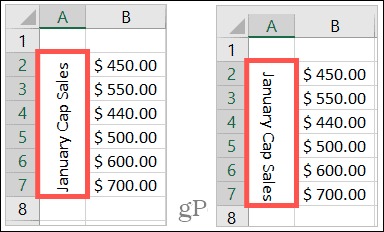
Cómo rotar texto usando grados exactos en Excel
Cuando aplica cualquiera de las orientaciones anteriores a su texto, también puede usar un número exacto de grados. Esto puede ayudarlo a obtener el ángulo o el espaciado correctos para el texto. También puede utilizar la siguiente función desde el principio en lugar de seguir los pasos anteriores si lo prefiere.
Para este ejemplo, vamos a ajustar el texto donde aplicamos la orientación Alinear en el sentido de las agujas del reloj. Queremos disminuir ligeramente el ángulo.
- Seleccione las celdas que contienen el texto que desea ajustar.
- Ve a la Casa pestaña y haga clic en el Orientación botón.
- Escoger Dar formato a la alineación de celdas.
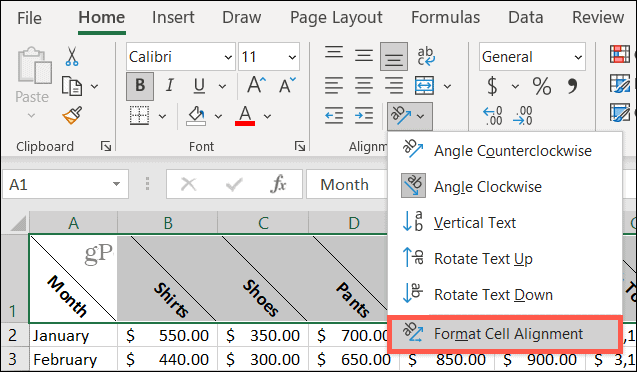
- En el Orientación sección de la ventana emergente, realice su ajuste. Puede arrastrar el dial, usar las flechas hacia arriba y hacia abajo o ingresar el número de grados en el cuadro.
- Cuando termine, haga clic en OK.
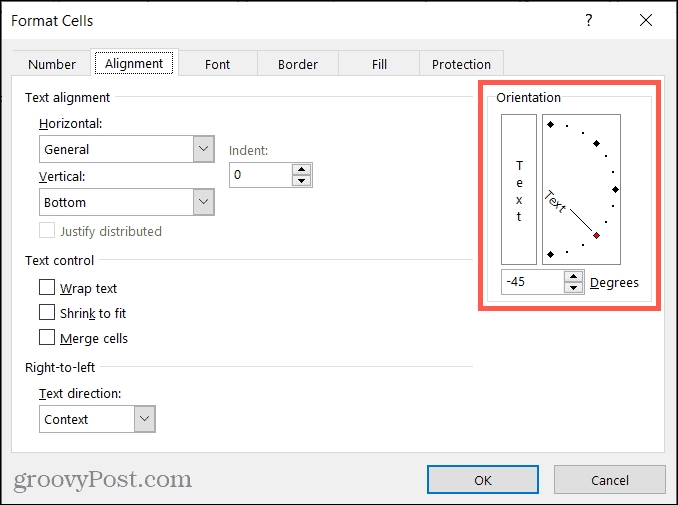
Ahora el ángulo de nuestro texto es un poco más horizontal porque cambiamos el ángulo de -45 a -30 grados.
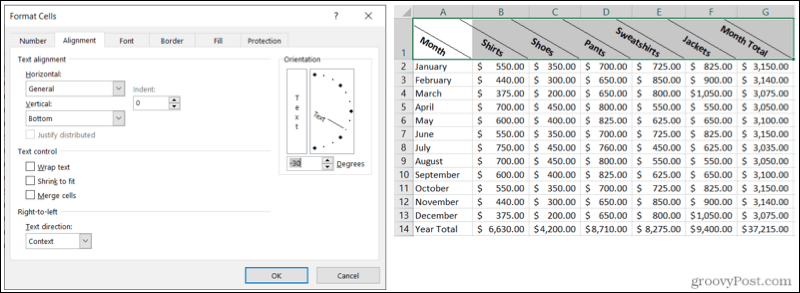
Incline, gire o muestre el texto a su manera en Excel
No importa de qué manera desee inclinar, rotar o girar ese texto en su hoja de cálculo de Excel, estas opciones de orientación deberían tenerlo cubierto.
Nota: La función de Orientación es no disponible actualmente en Excel para la Web.
Para obtener más información, eche un vistazo a cómo ajustar texto en Excel o utilizar las funciones de Excel para poner en mayúscula su texto o hacerlo en mayúsculas o minúsculas.
Cómo borrar la caché, las cookies y el historial de navegación de Google Chrome
Chrome hace un excelente trabajo al almacenar su historial de navegación, caché y cookies para optimizar el rendimiento de su navegador en línea. El suyo es cómo ...
Coincidencia de precios en la tienda: cómo obtener precios en línea mientras compra en la tienda
Comprar en la tienda no significa que deba pagar precios más altos. Gracias a las garantías de igualación de precios, puede obtener descuentos en línea mientras compra en ...
Cómo regalar una suscripción a Disney Plus con una tarjeta de regalo digital
Si ha estado disfrutando de Disney Plus y desea compartirlo con otros, aquí le mostramos cómo comprar una suscripción de regalo de Disney + por ...
Su guía para compartir documentos en Documentos, Hojas de cálculo y Presentaciones de Google
Puede colaborar fácilmente con las aplicaciones web de Google. Aquí está su guía para compartir en Documentos, Hojas de cálculo y Presentaciones de Google con los permisos ...